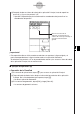ClassPad 300 PLUS ClassPad OS Versión 2.20 Guía del usuario
20050501
Consejo
•Todos los pasos del procedimiento siguiente se realizan usando solamente la aplicación
Geometría. También puede usar la aplicación Principal o la aplicación eActivity para realizar
cálculos matriciales y obtener la misma transformación. Es posible arrastrar una figura desde
Geometría a Principal, lo cual transforma los valores (matriz) y realiza el cálculo, y arrastrar los
valores (matriz) obtenidos como resultado desde Principal a Geometría para dibujar la figura
transformada. Después de realizar el procedimiento siguiente, vea “Ejemplo de transformación
usando la aplicación Principal” (página 8-2-22).
Si quiere, toque [Edit] y luego [Clear All] antes de comenzar este ejemplo.
u Operación de la ClassPad
(1) Toque q para activar la visualización de coordenadas en la ventana de geometría.
•Si quiere, puede saltarse este paso, aunque activar la visualización de coordenadas
le ayudará a ver cómo cambian las coordenadas con las operaciones de
transformación.
(2) Dibuje el triángulo ABC, y luego seleccione sus tres lados.
(3) Toque [Draw], [Construct] y luego [General Transform].
•Aparece el cuadro de diálogo de transformación.
(4) Como queremos un triángulo que sea simétrico al triángulo original respecto al eje x
,
introduzca [[1, 0], [0, –1]].
8-2-20
Dibujando figuras